Jak wyłączyć dyspozytor zadań w systemie Windows 10, 8.1 i Windows 7
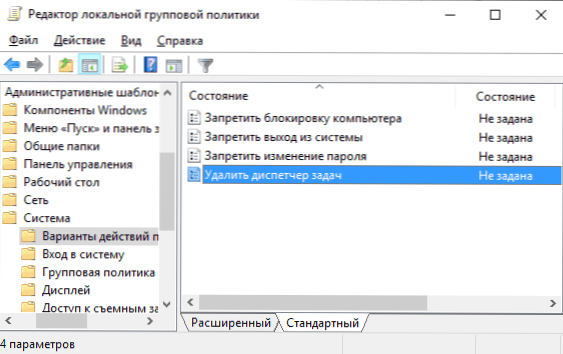
- 1628
- 33
- Gracja Piekarski
Nie wiem, w jakim celu może to być wymagane, ale jeśli chcesz, możesz użyć różnych metod odłączania Menedżera zadań (Prohibicja uruchomienia), aby użytkownik nie mógł go otworzyć.
W tych instrukcjach - kilka prostych sposobów wyłączenia Windows 10, 8 zadań dyspozytora.1 i systemy Windows 7 zbudowane -w systemach systemu, chociaż niektóre trzecie bezpłatne programy oferują tę możliwość. Może być również przydatne: jak zakazać uruchomienia programów w systemie Windows.
Blokowanie w redakcji lokalnej polityki grupy
Zakaz uruchomienia dyspozytora zadań w redakcji lokalnej polityki grupy jest jednym z najprostszych i najszybszych sposobów, jednak wymaga zainstalowania profesjonalnej, korporacyjnej lub maksymalnej wersji systemu Windows. Jeśli tak nie jest, użyj dalej opisanych metod.
- Naciśnij klawisze Win+r Na klawiaturze wprowadź Gpedit.MSC W oknie „wykonaj” i kliknij Enter.
- W redakcji lokalnej zasady grupy przejdź do sekcji „Konfiguracja użytkownika” - „Szablony administracyjne” - „System” - „Opcje działań po naciśnięciu Ctrl+Alt+Del”.
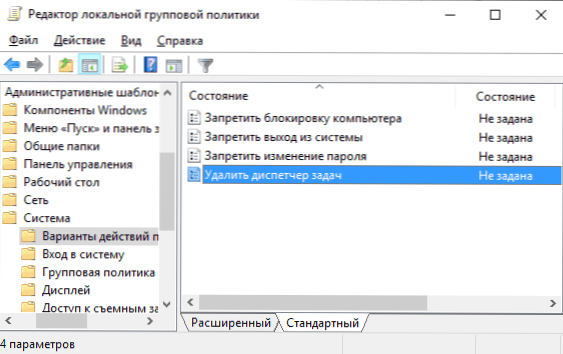
- Po prawej stronie edytora kliknij punkt „Usuń dyspozytor zadań” i zainstaluj „razem”, a następnie kliknij „OK”.
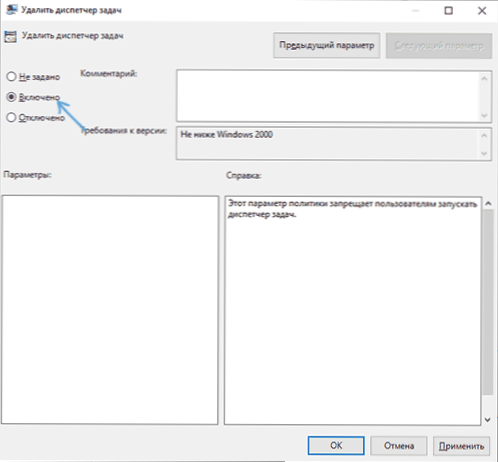
Gotowy, po tych krokach, dyspozytor zadań nie zostanie uruchomiony, nie tylko na klawiszach Ctrl+Alt+Del, ale także na inne sposoby.
Na przykład stanie się nieaktywne w menu kontekstowym paska zadań, a nawet zaczął używać pliku C: \ Windows \ System32 \ TaskMgr.EXE będzie niemożliwe, a użytkownik otrzyma wiadomość, że menedżer zadań zostanie odłączony przez administratora.
Odłączenie dyspozytora zadań za pomocą edytora rejestru
Jeśli Twój system nie ma redaktoru lokalnej zasady grupy, możesz użyć edytora rejestru, aby wyłączyć menedżera zadań:
- Naciśnij klawisze Win+R na klawiaturze, wprowadź Regedit I kliknij Enter.
- W redakcji rejestru przejdź do sekcji
HKEY_CURRENT_USER \ Software \ Microsoft \ Windows \ CurrentVersion \ polityki
- Jeśli nie ma podsekcji o imieniu System, Utwórz go, naciskając prawy przycisk myszy na „folderze” Zasady i wybór pożądanego elementu menu.
- Wchodząc do podsekcji systemu, naciśnij prawy przycisk myszy w pustym regionie edytora rejestru prawego i wybierz parametr „Utwórz DWORD 32 bity” (nawet dla systemu Windows x64), ustaw DisabletaskMgr Jako nazwa parametru.
- Naciśnij dwa razy według tego parametru i wskazuj dla niego wartość 1.
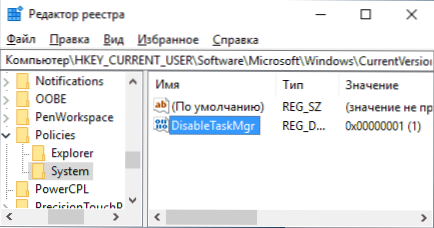
Są to wszystkie niezbędne kroki, aby umożliwić zakaz uruchomienia.
Wideo
Dodatkowe informacje
Zamiast ręcznej edytowania rejestru w celu zablokowania Menedżera zadań, możesz uruchomić wiersz polecenia w imieniu administratora i wprowadzić polecenie (po wejściu naciśnij ENTER):
Reg Dodaj HKCU \ Software \ Microsoft \ Windows \ CurrentVersion \ Politicies \ System /V DisabletAckMgr /T Reg_DWORD /D 1 /F
Automatycznie utworzy sekcję niezbędnej rejestru i doda parametr odpowiedzialny za zamknięcie. W razie potrzeby możesz również utworzyć plik region.
Jeśli w przyszłości będziesz musiał ponownie włączyć dyspozytora zadań, wystarczy wyłączyć opcję w edytorze polityki grupy lokalnej lub usunąć parametr z rejestru lub zmienić jego wartość o 0 (zero).
Ponadto, w razie potrzeby, możesz użyć narzędzi trzeciego, aby zablokować dyspozytor zadań i innych elementów systemowych, na przykład jest to Askadmin.
- « Jak włączyć RAW na iPhonie 12 i 12 Pro (Apple Proraw)
- WPD -Ool do odłączania telemetrii systemu Windows 10, Ustawienia systemu operacyjnego i usuwanie wbudowanych aplikacji »

